php小编小新为您介绍Win10新建IIS时可能遇到的问题:依赖服务或组无法启动。这一问题可能导致IIS服务无法正常运行,给用户带来困扰。本文将为您提供多种技巧来修复依赖服务器的问题,帮助您顺利搭建IIS环境,享受更顺畅的网络服务。
1、点击左下角开始菜单旁【 搜索】,然后输入【 控制面板】,在系统给出的最佳匹配项中,点击【 打开】控制面板应用;
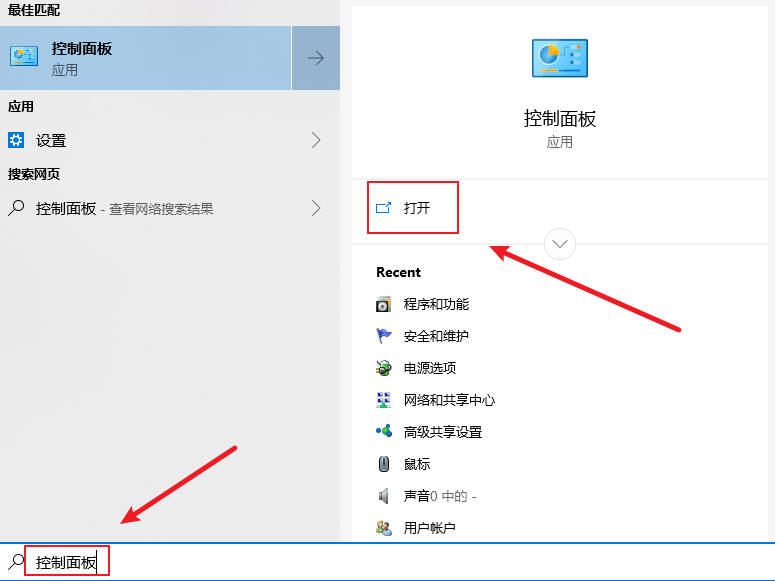
2、路径【 控制面板 - 所有控制面板项】,所有控制面板项窗口中,切换到【 大图标】查看方式,然后找到并点击【 程序和功能】;
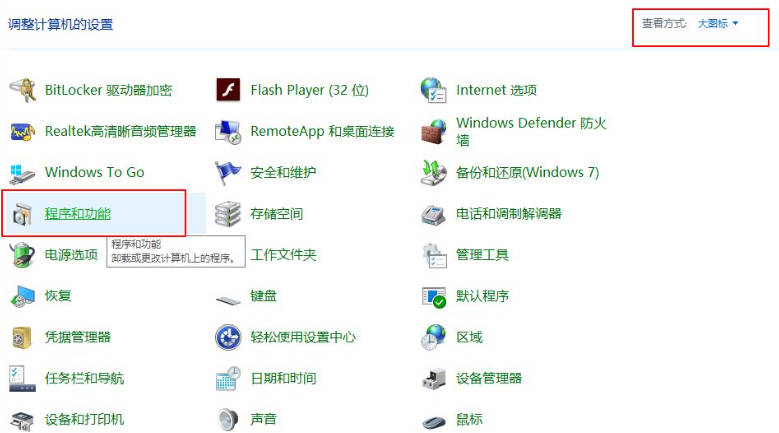
3、控制面板 - 所有控制面板项 - 程序和功能,程序和功能窗口,点击左侧的【 启用或关闭 Windows 功能】;
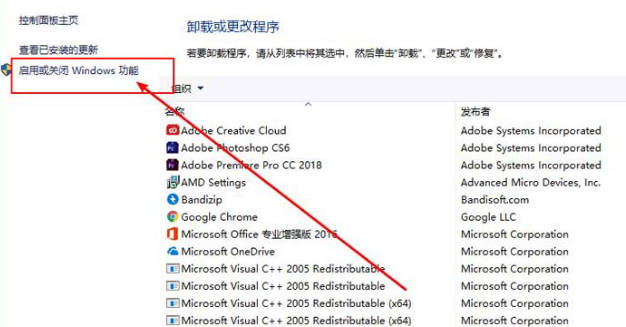
4、Windows 功能,启用或关闭 Windows 功能,若要启用一种功能,请选择其复选框。若要关闭一种功能,请清除其复选框。填充的框表示仅启用该功能的一部分。勾选【 Windows Process Activation Service】这一组件功能,最后点击【 确定】保存即可;
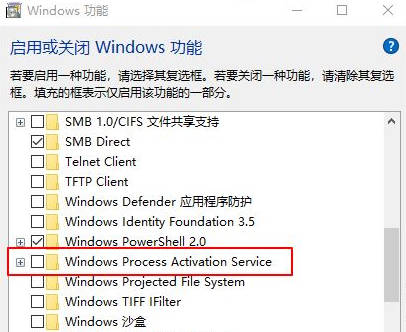
5、设置后,点击左下角开始菜单旁【 搜索】,然后输入【 服务】,在系统给出的最佳匹配项中,点击【 打开】服务应用,重新启动相关服务选项即可;
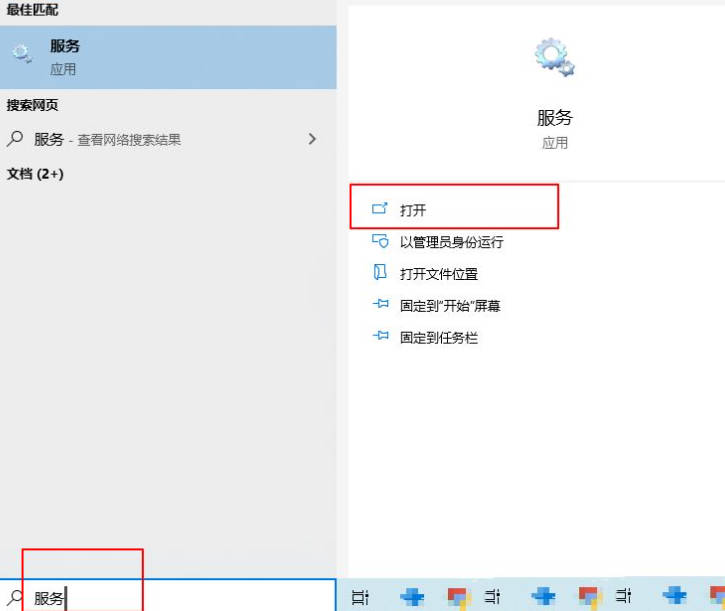
以上是Win10新建IIS提示依赖服务或组无法启动怎么办_修复依赖服务器的多种技巧的详细内容。更多信息请关注PHP中文网其他相关文章!




